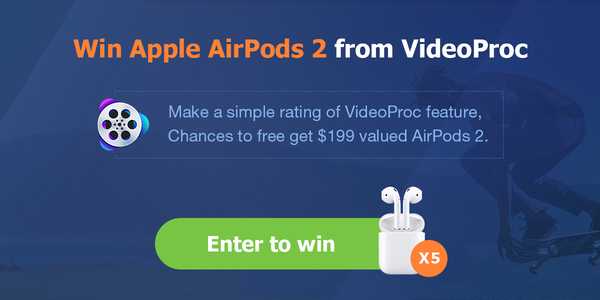

Att undvika kompatibilitetsproblem är avgörande för att du ska kunna njuta av dina 4K, höga bildhastigheter och långsam rörelse i flera olika enheter. VideoProc kan hjälpa till med det. Istället för att stapla upp ett gäng komplexa funktioner du aldrig kommer att använda, är VideoProc en fokuserad app som är väldigt lätt att använda och innehåller en mängd kraftfulla funktioner som hårdvaruacceleration för att säkerställa att dina konverterade videor spelas upp utan hik oavsett plattform.
Den här artikeln kommer till dig av VideoProc-tillverkaren Digiarty.
Mac-användare som vill bearbeta och redigera 4K-bilder, ladda ner webbvideor och bearbeta långsamma rörelser, höghastighets- eller drone-klipp använder ofta en mängd appar för dessa uppgifter. Tyvärr är många videoredigerare idag inte riktigt optimerade för att dra full nytta av den underliggande hårdvaran, vilket resulterar i sub-par-prestanda på även moderna Mac-datorer.
Ladda ner en gratis licensierad kopia av VideoProc för Mac eller Windows under en begränsad tid, ett värde av $ 36 ($ 79). Glöm inte heller att betygsätta VideoProc-funktioner som intresserar dig mest på appens officiella webbplats för att ange tävlingen för din chans att vinna AirPods 2, ett värde på 199 $ (fem lyckliga vinnare tillkännages den 15 juli 2019).
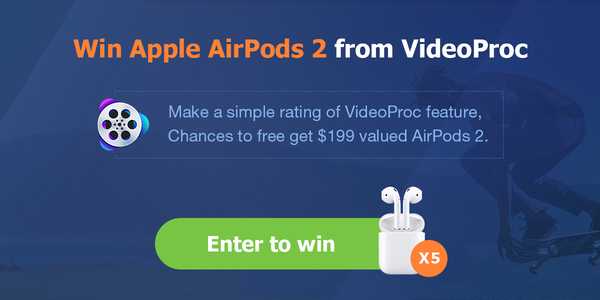
VideoProc av multimedieprogramvaruutvecklaren Digiarty är en snabb snabb redigerings- och bearbetningsprogramvara för video som utnyttjar maskinvaruaccelerationen till fullo. Trots det överkomliga priset ger det kraftfullare funktioner än många apper med högre priser.
De 5 bästa funktionerna i VideoProc
VideoProc är en omfattande videoprogramvara som är packad till gälarna med ett gäng oumbärliga funktioner som tidigare krävde flera appar. Här är de fem bästa funktionerna i VideoProc som jag gillade särskilt, och tror att du kommer att göra det också.
1. Användarvänlighet
Den lätta appen är mycket enkel att använda, även för kompletta nybörjare.
Den generella videoredigeraren paketerar i vanligt nödvändiga redigerings- och bearbetningsfunktioner för både nybörjare och avancerade användare. Med VideoProc kan du enkelt klippa, klippa, sammanfoga, ändra storlek, rotera och vända dina videor, tillämpa filter eller lägga till undertexter, använda pro-grade-alternativ för att fixa, desake eller ta bort dina bilder, korrigera linsförvrängning och så vidare.

2. Avancerad GPU-acceleration
VideoProc stöder full nivå-3 GPU-acceleration.
Detta gör att appen kan stödja 4K-videoredigering på äldre datorer utan att vänta för evigt eftersom den förlitar sig mindre på långsamma Intel-processorer och begränsat RAM-minne. Generellt sett är grafikchips i datorer betydligt kraftfullare än huvudprocessorn. VideoProc stöder maskinvaruacceleration för Intel QSV, NVIDA och AMD-chips.

VideoProc behöver inte den senaste CPU eftersom den förlitar sig på din GPU: s kraft.
Vad GPU-acceleration gör är att dela resursintensiva beräkningsuppgifter relaterade till videoredigering till GPU. Som ett resultat kan du redigera 4K-video med VideoProc till och med på en långsammare dator, även under multitasking, utan att behöva stänga alla appar. GPU-acceleration sänker CPU-användningen med cirka 40 procent.
För att dra fördel av maskinvaruacceleration, markerar du bara alternativet märkt med texten "Nvidia / Intel / AMD Hardware Acceleration Engine" när du bearbetar din video. Du kommer direkt att njuta av upp till 47x snabbare videobearbetningshastighet på långsammare datorer.
För mer information om fördelarna med VideoProcs GPU-support, kolla in deras webbplats.
3. Redigera 4K, stora och långsamma videor
Som tumregel behöver du vanligtvis 15 gigabyte RAM för att redigera upp till 4K video med mindre användning av bakgrundsprogram. Det fina med VideoProc är att det är väldigt lätt. Appen har ett lågt minnesavtryck och den kraschade aldrig eller frös när jag redigerade stora videor som gabbade upp RAM-minnet snabbt. Jag kunde till och med bekvämt bearbeta fantastiska 240fps långsamma videoklipp som tagits med min iPhone XS Max och stora 4K-videor tagna med sextio bilder per sekund som konsumerar mycket lagringsutrymme.

Jag använde också VideoProc för att konvertera 4K-filmvisning med min iPhone med hjälp av High Efficiency Video Codec (H.265) till det mer kompatibla H.264-formatet. Istället för att fikra med ett gäng menyer och komplexa inställningar manuellt, gjorde VideoProc de flesta av de tunga lyftarna för min räkning.
Klicka bara på videoknappen på huvudskärmen, välj dina HEVC-filer och välj H.264 (MP4) som utgångsvideoformat i kolumnen Målformat. Välj nu Bläddra och välj en mapp på din dator där VideoProc sparar de konverterade filerna och klicka sedan på Kör.
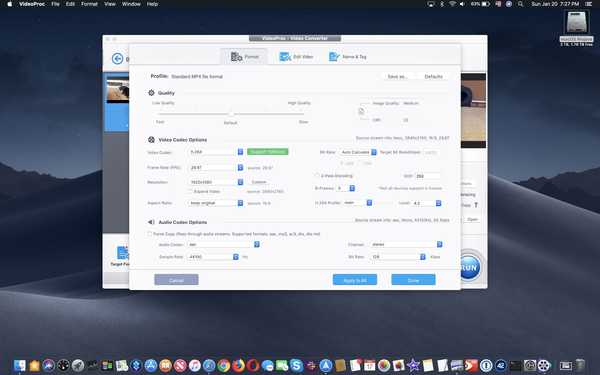
Mängden stödda videoformat i VideoProc är bara otroligt.
VideoProc går på jobbet och omvandlar mina bilder till H.264-format. Det bästa av allt är att konverteringsprocessen håller originalvideokvaliteten intakt såväl som bildfrekvens, bithastighet och upplösning, såvida du inte väljer att justera dessa inställningar manuellt.
4. Kraftfulla avancerade funktioner
Om du vill kan du eventuellt utföra några mer komplexa redigeringar innan konverteringsprocessen, till exempel beskärning och beskärning, lägga till ett vattenstämpel eller undertext, justera ljusstyrka och kontrast, rotera klippet och saker av den typen.
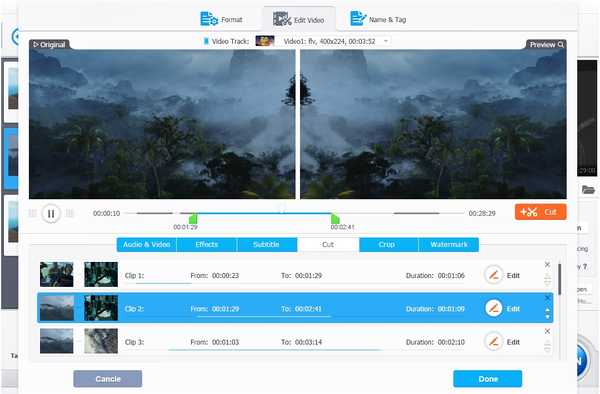
Redigera videor med självförklarande, lättanvända funktioner i VideoProc.
Du kan till och med ta bort eller ta bort dina klipp, tillämpa fisheye-korrigering, slå samman enskilda videor till en längre video, dela en stor video i ett gäng mindre klipp och mer. Och naturligtvis är bredden och djupet i de format som stöds enkelt en av VideoProcs mest utmärkande funktioner - den här appen innehåller 420+ enhetsprofiler som täcker Android, GoPro-kameror, drönare samt populära video-delningswebbplatser som YouTube, Vimeo och Instagram.
5. Ett gäng trevliga att haves
Sist men säkert inte minst, VideoProc innehåller andra funktioner som går utöver videoredigering, såsom en ringsignalskapande funktion, iPhone-skärminspelning utan den irriterande röda iOS-statusfältet, konvertering av 3D-videoresurser till 2D, möjligheten att transkoda ljud från alla populära filformat till iOS-vänliga format som AAC, MP3, AIFF och M4A.
Den senare funktionen är nödvändig för problemfri uppspelning av utländska ljudformat på din iPhone och iPad. Och om du verkligen är förra seklet kan du till och med använda VideoProc för att konvertera alla typer av DVD till en iPhone-kompatibel video med bara några klick.
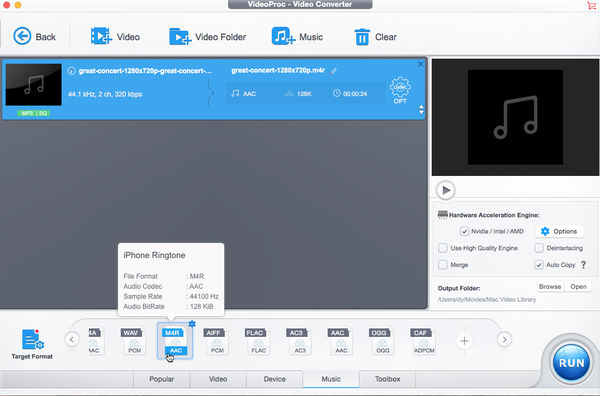
Konvertera en MP3-låt till en iPhone-ringsignal i VideoProc.
Bortsett från snabb, problemfri H.265 → H.264-konvertering som jag gillade särskilt, gör VideoPros inbyggda videohämtning det enkelt att ladda ner onlinevideo från 1 000+ populära webbplatser.
Summering
De flesta människor är inte skickliga på att redigera video.
Jag använder och skriver om teknik för att leva. Men som många människor där ute är jag bara inte tillräckligt skicklig för att använda pro-grade-appar som Final Cut Pro eller Adobe Premiere Pro, eller åtminstone inte bekvämt nog för att göra något riktigt arbete och uppfylla tidsfrister.

VideoProc drar full nytta av din Mac-hårdvara.
Men med VideoProc började jag redigera min första video efter några minuter. Om jag kunde göra det, så borde du också. Alla som letar efter en lättanvänd videoredigerare som kan producera några professionella resultat utan för mycket ansträngning bör prova VideoProc.
Tack vare Digiartys giveaway med begränsad tid kan du ta VideoProc gratis, men under en begränsad tid. Och glöm inte att ange tävlingen för en chans att vinna AirPods 2.
Besök den officiella webbplatsen för att lära dig mer om VideoProc.
VideoProc-systemkrav
VideoProc kräver en Mac med macOS Snow Leopard 10.6 eller senare eller en dator som kör Windows 7 eller senare med en 1GHz Intel- eller AMD-processor och minst 1 GB RAM. Grafikchips som stöds för hårdvaruacceleration inkluderar NVIDIA GeForce GT 630 eller högre, Intels integrerade HD Graphics 2000 eller nyare och AMD: s Radeon HD 7700-serie eller högre.
Den giveaway-licensen är för en användare och inkluderar inte gratisuppdateringar. Du kan valfritt köpa en licens för att använda appen på flera datorer och få gratisuppdateringar.
Den ettåriga licensen som låter dig använda VideoProc på en dator utan begränsningar och få gratis uppdatering i tolv månader är för närvarande tillgängligt halva priset till bara $ 30, ner från $ 60. Det finns också en 1-datorlicens med förmåner som gratis livstid uppdateringar och obegränsade nedladdningar av den aktuella fullversionen av appen, $ 36 för en begränsad tid, ner från $ 79.











